虚拟内存怎么设置最好
- 分类:教程 回答于: 2016年09月02日 00:00:00
虚拟内存怎么设置,虚拟内存是计算机系统内存管理的一种技术。它使得应用程序认为它拥有连续的可用的内存,程序占用内存很多或很大的话,则会导致内存消耗殆尽.,那就需要虚拟内存设置最好,但是很多网友不知道虚拟内存怎么设置最好,下面就让小编介绍下这方法吧。
虚拟内存怎么设置教程:
一、什么是虚拟内存?虚拟内在有什么用处!
操作系统中所运行所有的程序全部都是经过内存提交给CPU然后才进行执行的,不过若是执行的程序占用内存很多或很大的话,则会导致内存消耗殆尽.为解决内在消耗殆尽的问题,Windows操作系统运用了虚拟内存技术,简单的说就是把一部分硬盘空间来充当内存使用,虽然硬盘在读写的速度上远远不及内存条的速度。但是可以有效的避免在内存消耗殆尽,而引起的系统崩溃的问题。而往往在运行大型或者一些或者吃内存的软件程序的时候就有可能会出现虚拟内存不足的情况:如图1-1所示的桌面右下角小三角黄色警告出来。

二、如果设置虚拟内存?设置虚拟内存的大小 图解教程。
1.在我的电脑图标上右键属性调如系统属性窗口。
又或者直接在开始菜单里找到控制面板打开后再找到"系统"双击打开是一样的效果。(如图2-1所示)
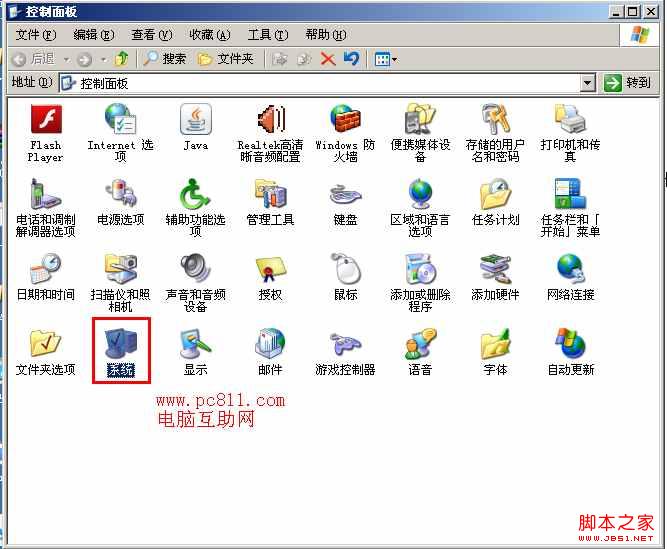
2.调出系统属性后,如图2-2所示,找到高级选项卡,选择性能下面的设置(S)按扭。
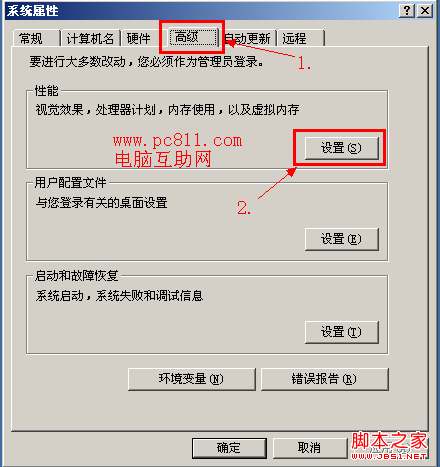
3.打开性能中的设置后,就会出现如图2-3所示的 性能选项 窗口,如图2-3所示的找到车高级 选项卡。
选择后就会看到最下面有一个虚拟内存,再下面会有一个 更改(C) 的按扭。
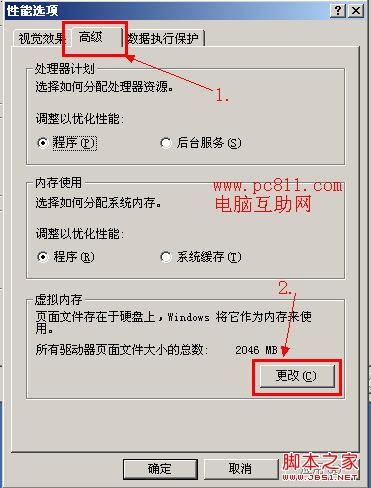
4.打开设置之后就会弹出虚拟内存内存窗口,如图2-4所示。
系统默认是把虚拟内存设置在系统盘(一般都系统盘安装在C盘了,个别没装在c盘的不在此列)。
选择C盘的盘符后,然后选择如图所示的无分页文件,再之后选择如图所示的设置按扭。这样设置只是把系统默认在系统盘的虚拟内存设置成无了。
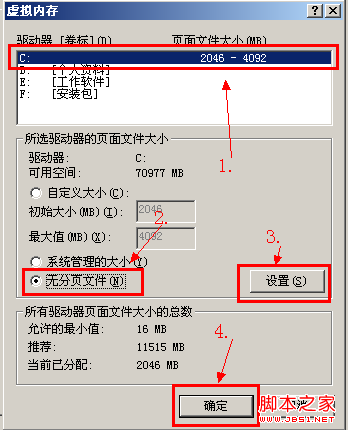
5.把系统盘的虚拟内存设置成无之后,就需要把虚拟内存设置在其他盘了。
然后如图所示的这样,选择所要设置的盘符,本示例是设置在D盘。
选择D盘之后,再选择自定义大小(C)此项单项,在初始大小文本框里填写:2048 这个2048是按照自己内存说的。一般现在人都是用2G内存也就是2048MB的内存。
你是4G的话就填写2048。最好是和自己内存大小是一样的。
最大值,建议是初始大小的1.5倍到2倍的样子。
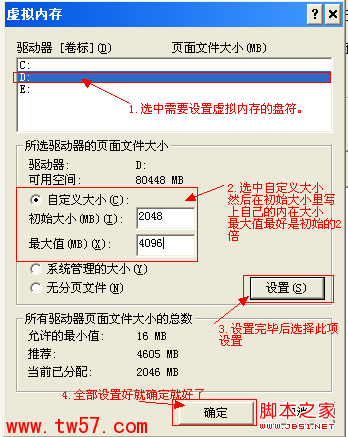
6.设置好,然后确定,一路确定回去。
再之后就是重起系统就可以生效了。
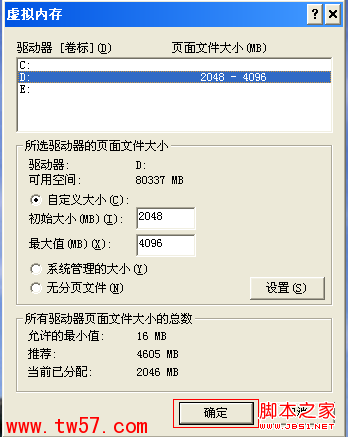
综上所述,这就是虚拟内存怎么设置最好教程了,虚拟内存一般是用在内存不足的情况下 系统自动调用硬盘的空间,用暂时替代不够的内存工作,由于虚拟内存用的是硬盘空间,硬盘的读写速度要远远低于真正的内存。所以当需要设置的时候,就来看看小编帮你们整理的这篇文章,希望能帮到大家,还用小编推荐一个重装系统软件,那就是小白一键重装系统,这软件傻瓜式操作,流水线式的安装流程,很适合小白们哦。
 有用
26
有用
26


 小白系统
小白系统


 1000
1000 1000
1000 1000
1000 1000
1000 1000
1000 1000
1000 1000
1000 1000
1000 1000
1000 1000
1000猜您喜欢
- 一键重装系统win764位下载安装图文教..2016/11/03
- 电脑怎么截图?2022/09/01
- 笔记本电脑开不了机2023/01/24
- macbook安装win7系统教程2017/01/13
- 想知道电脑系统坏了怎么重装..2022/12/07
- 外星人笔记本怎么重装系统..2022/11/10
相关推荐
- 电脑蓝屏怎么还原系统win72022/04/27
- 重做windows7系统图文详解2016/11/21
- nvidia卸载了会怎么样的详细介绍..2022/01/16
- 小白系统mac系统安装教程2023/04/25
- 无线鼠标不动了怎么办2022/05/24
- win11关闭开机密码的详细教程..2021/08/03

















